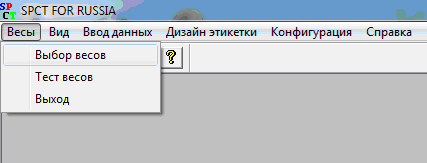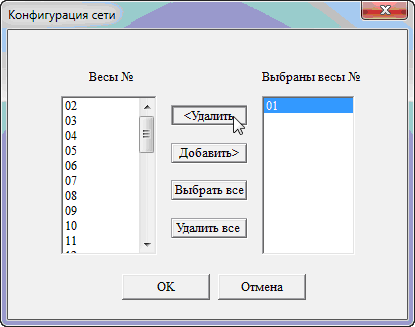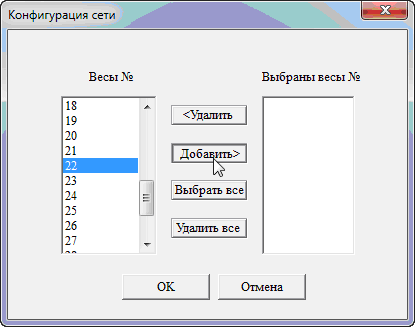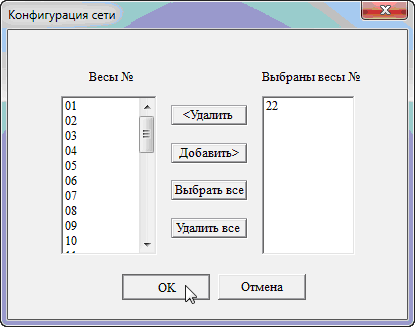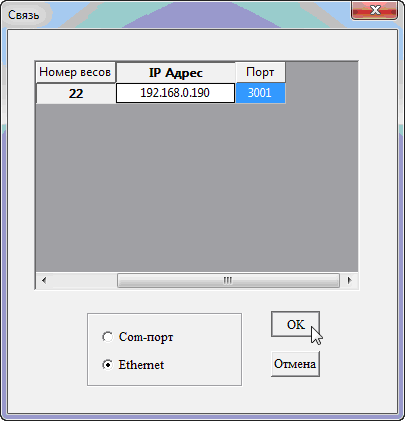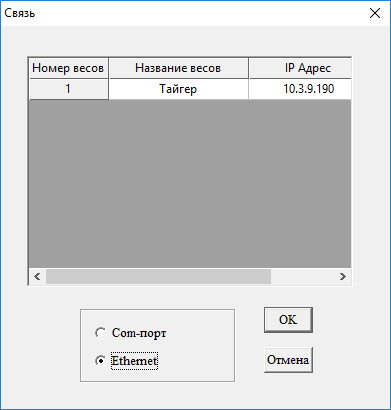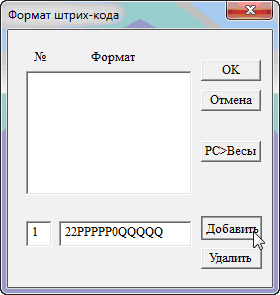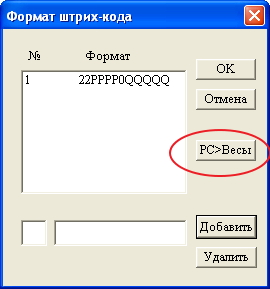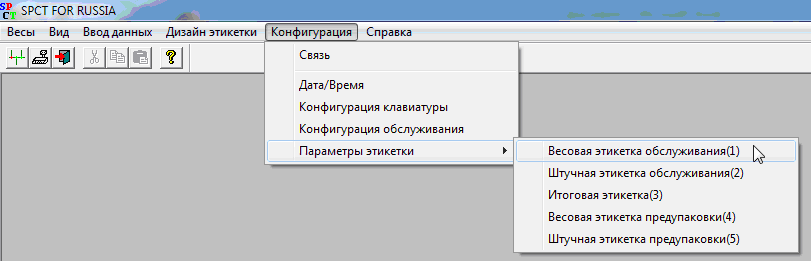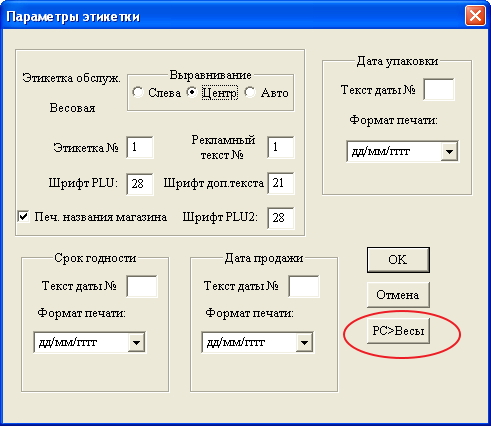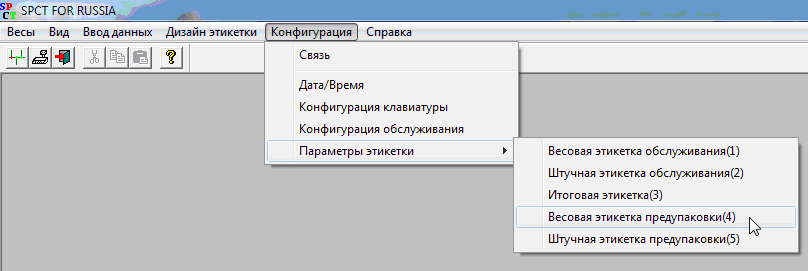Mettler Toledo
Налаштування ваги Mettler Toledo
1.Вибрати вагу(мал.1-5)
2.Ввести IP – адресу.
Щоб дізнатись її потрібно на вазі натиснути клавішу «CODE» та «*». Повинна вийти етикетка з інформацією про стан IP, MAC – адрес.
Щоб змінити IP потрібно натиснути клавішу «CODE», «666666», «21».
Ввести IP – 192.168.000.190, натиснути «↓» MAC – 255.255.255.000, «↓», IP-gateway - 192.168.000.001, «↓». (мал.6)
3.Закинути етикетку
Для цього вибрати Файл-> открыть і вибрати етикету.
Етикетку можна завантажити за посиланням: Етикетка Mettler Toledo
Завантажити етикетку на вагу, натиснувши відповідний ярлик на панелі (мал.7)
У вікні, що з'явиться встановити галочку на "send" та натиснути "Ок" (мал.8)
4.Закинути штрих-код.
В меню вибрати Ввод данных -> Штрих_код (мал.9)
З'явиться вікно, з якого потрібно видалити усі записи (мал.10)
Ввести формат штрих-коду та натиснути "Добавить" (мал.11)
Натиснути РС>Весы (мал.12)
В меню вибрати Конфигурация->Параметры етикетки->Весовая этикетка обслуживания(1)(мал.13)
З'явиться вікно, в якому потрібно ввести дані, як на малюнку та натиснути РС>Весы (мал.14)
В меню вибрати Конфигурация->Параметры етикетки->Весовая этикетка предупаковки(4)(мал.15)
З'явиться вікно, в якому потрібно ввести дані, як на малюнку та натиснути РС>Весы (мал.16)
На цьому налаштування ваги завершено.
Програма для налаштування ваги знаходиться за посиланням: Програма для Mettler Toledo